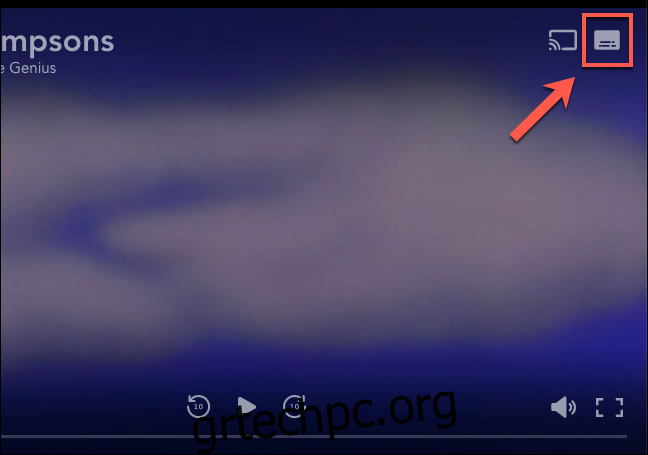Όπως το Netflix και άλλες πλατφόρμες ροής, η Disney+ εξυπηρετεί πολύγλωσσους και βαρήκοους πελάτες, προσφέροντας υπότιτλους για τις ταινίες και τις τηλεοπτικές εκπομπές της. Εάν θέλετε να ενεργοποιήσετε, να απενεργοποιήσετε ή να προσαρμόσετε τους υπότιτλους στο Disney+, ορίστε τι πρέπει να κάνετε.
Πίνακας περιεχομένων
Ενεργοποίηση ή απενεργοποίηση υποτίτλων στο Disney+
Υπότιτλοι είναι διαθέσιμοι για όλες τις μεγάλες τηλεοπτικές εκπομπές και ταινίες της Disney+. Μπορείτε να τα ενεργοποιήσετε ή να τα απενεργοποιήσετε κατά την αναπαραγωγή στο Disney+ στο πρόγραμμα περιήγησής σας, στην εφαρμογή Disney+ για κινητά ή σε άλλες πλατφόρμες όπως το Apple TV.
Αν και οι οδηγίες θα διαφέρουν λίγο, η εμπειρία του Disney+ είναι πολύ παρόμοια σε όλες σχεδόν τις πλατφόρμες, από κονσόλες παιχνιδιών έως έξυπνες τηλεοράσεις. Εάν η δική σας πλατφόρμα δεν περιλαμβάνεται στη λίστα, θα πρέπει να διαπιστώσετε ότι τα παρακάτω βήματα λειτουργούν με παρόμοιο τρόπο.
Στο πρόγραμμα περιήγησής σας
Για να ενεργοποιήσετε ή να απενεργοποιήσετε τους υπότιτλους από το Ιστοσελίδα Disney+, θα πρέπει πρώτα να ξεκινήσετε να παίζετε κάτι από το Disney+ στο πρόγραμμα περιήγησής σας.
Τοποθετήστε το δείκτη του ποντικιού πάνω από την ταινία ή την τηλεοπτική εκπομπή στο πρόγραμμα περιήγησής σας για να εμφανίσετε τα στοιχεία ελέγχου αναπαραγωγής. Στην επάνω δεξιά γωνία, κάντε κλικ στο κουμπί “Στοιχεία ελέγχου γλώσσας” (σε σχήμα πληκτρολογίου).
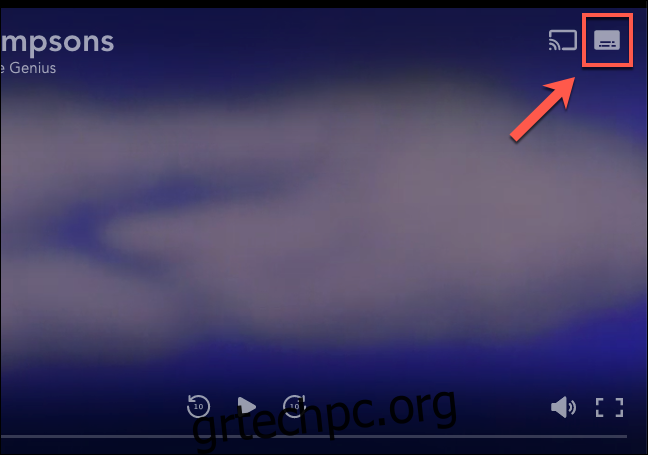
Αυτό θα εμφανίσει τις επιλογές ήχου και υποτίτλων για το περιεχόμενο αναπαραγωγής. Από προεπιλογή, οι υπότιτλοι είναι απενεργοποιημένοι.
Για να τους ενεργοποιήσετε, κάντε κύλιση και επιλέξτε μία από τις διαθέσιμες γλώσσες στην κατηγορία “Υπότιτλοι”. Το βίντεό σας θα αρχίσει αμέσως να εμφανίζει τους υπότιτλους στη γλώσσα που επιλέξατε.
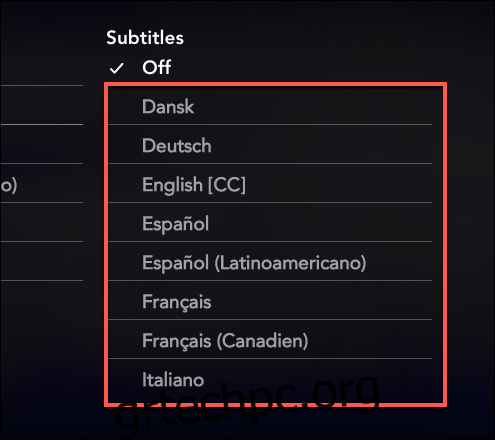
Εάν θέλετε να απενεργοποιήσετε τους υπότιτλους, επαναλάβετε τα παραπάνω βήματα, επιλέγοντας αντ ‘αυτού το “Off” από τη λίστα “Υπότιτλοι”. Αυτό θα τα αφαιρέσει από το βίντεό σας.
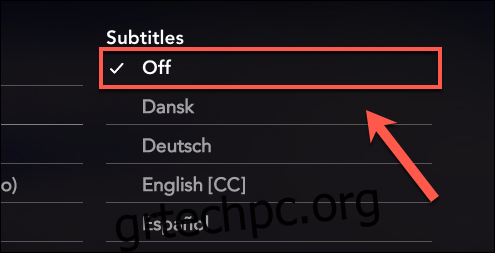
Σε συσκευές iPhone, iPad ή Android
Εάν χρησιμοποιείτε κινητή συσκευή σε λειτουργία Android, ή έχετε ένα iPhone ή iPad, θα βρείτε την οθόνη αναπαραγωγής παρόμοια με αυτή που χρησιμοποιείται στον ιστότοπο της Disney+.
Για να ενεργοποιήσετε ή να απενεργοποιήσετε τους υπότιτλους, ξεκινήστε την αναπαραγωγή ενός βίντεο και, στη συνέχεια, πατήστε το εικονίδιο “Language Controls” που μοιάζει με πληκτρολόγιο στην επάνω δεξιά γωνία. Επιλέξτε τη γλώσσα υποτίτλων που θέλετε να ενεργοποιήσετε από την κατηγορία “Υπότιτλοι” (για παράδειγμα, “Deutsch” για γερμανικά).
Εάν έχετε ήδη ενεργοποιήσει τους υπότιτλους, επιλέξτε “Απενεργοποίηση”.
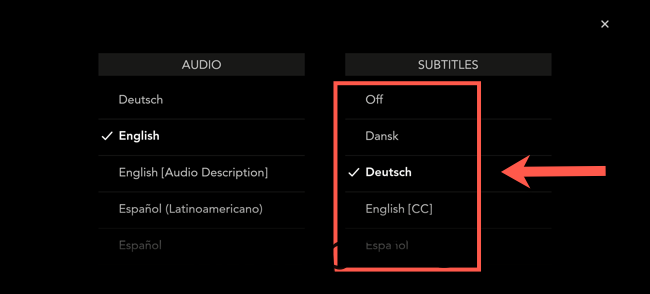
Σε άλλες πλατφόρμες
Άλλες πλατφόρμες θα έχουν διαφορετικές διεπαφές, αλλά θα μπορείτε να έχετε πρόσβαση στο μενού υποτίτλων καθώς παίζετε ταινίες και τηλεοπτικές εκπομπές Disney+.
Η ενεργοποίηση των υποτίτλων Disney+ στο Xbox One ή στο PlayStation 4, για παράδειγμα, ακολουθεί ένα παρόμοιο μοτίβο με τις παραπάνω μεθόδους, αποκτώντας πρόσβαση στο εικονίδιο των στοιχείων ελέγχου γλώσσας και επιλέγοντας μια διαθέσιμη γλώσσα.
Σε μια Apple TV, ωστόσο, αν σύρετε προς τα κάτω με το τηλεχειριστήριό σας, θα έχετε πρόσβαση στο μενού, όπου μπορείτε να ενεργοποιήσετε ή να απενεργοποιήσετε τους υπότιτλους από την καρτέλα “Υπότιτλοι”.
Πώς να προσαρμόσετε τους υπότιτλους στο Disney+
Είναι δυνατό να προσαρμόσετε τους υπότιτλους που εμφανίζονται στα βίντεο της Disney+, επιτρέποντάς σας να αλλάξετε τη γραμματοσειρά, το χρώμα και τη συνολική σχεδίαση των κλειστών λεζάντων.
Ωστόσο, αυτό είναι δυνατό μόνο εάν παίζετε περιεχόμενο Disney+ στο πρόγραμμα περιήγησής σας. Τη στιγμή της σύνταξης, δεν μπορείτε να προσαρμόσετε τους υπότιτλους που εμφανίζονται στην εφαρμογή Disney+ για κινητά ή στην εφαρμογή Disney+ σε άλλες πλατφόρμες.
Για να το κάνετε αυτό, ξεκινήστε να παίζετε μια ταινία ή τηλεοπτική εκπομπή στο Ιστοσελίδα Disney+. Κατά τη διάρκεια της αναπαραγωγής, τοποθετήστε το δείκτη του ποντικιού πάνω από το περιεχόμενο βίντεο με το ποντίκι σας για να εμφανίσετε τα στοιχεία ελέγχου αναπαραγωγής και, στη συνέχεια, επιλέξτε το εικονίδιο “Λόγος ελέγχου” στην επάνω δεξιά γωνία (σε σχήμα πληκτρολογίου).
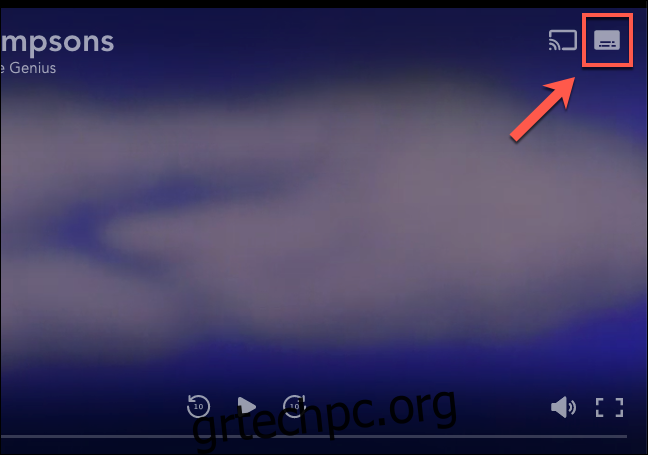
Αυτό θα εμφανίσει τις επιλογές ήχου και υποτίτλων.
Για να προσαρμόσετε τους υπότιτλους σας, κάντε κλικ στο εικονίδιο “Ρυθμίσεις εργαλείων” στη δεξιά πλευρά.
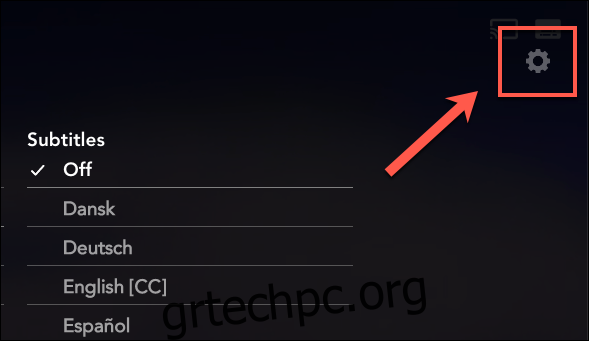
Αυτό θα εμφανίσει το μενού “Subtitle Styling”. Από εδώ, μπορείτε να επιλέξετε μια νέα γραμματοσειρά από το αναπτυσσόμενο μενού “Γραμματοσειρά”.
Οποιεσδήποτε αλλαγές κάνετε μπορούν να προβληθούν στο επάνω μέρος του μενού.
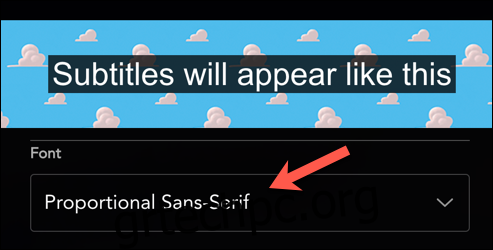
Μπορείτε επίσης να ορίσετε ρυθμίσεις χρώματος γραμματοσειράς, μεγέθους και αδιαφάνειας από τις επιλογές που παρέχονται.
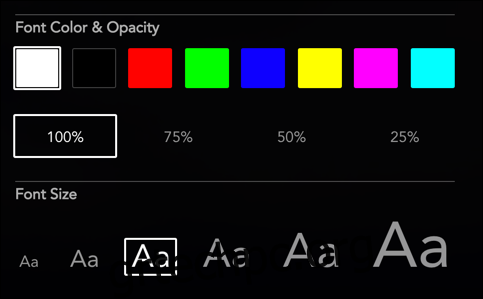
Περαιτέρω αλλαγές, συμπεριλαμβανομένης της δυνατότητας ορισμού περιγράμματος γραμματοσειράς, χρώματος φόντου και αδιαφάνειας, καθώς και χρώματος και αδιαφάνειας παραθύρου είναι επίσης διαθέσιμες.
Αλλάξτε αυτές τις ρυθμίσεις για να ταιριάζουν με τα γούστα και τις απαιτήσεις σας.
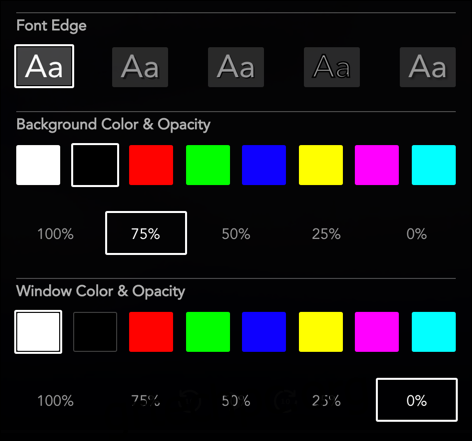
Εάν θέλετε να επαναφέρετε τους υπότιτλους σας στο προεπιλεγμένο στυλ Disney+, κάντε κλικ στο κουμπί “Επαναφορά στην προεπιλογή” στο κάτω μέρος του μενού.
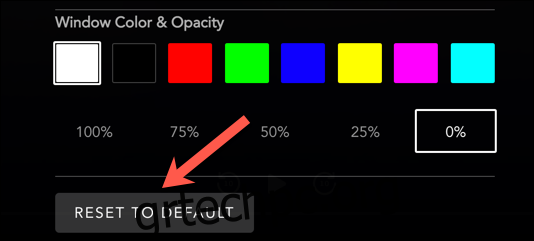
Οποιεσδήποτε αλλαγές κάνετε στους υπότιτλους σας θα εφαρμοστούν αυτόματα.